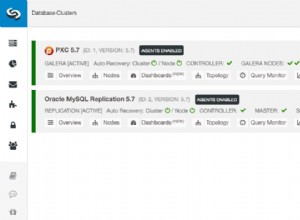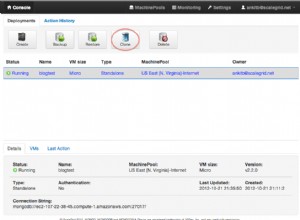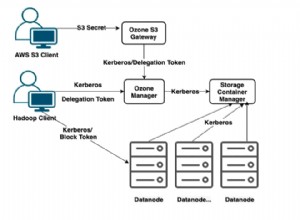MongoDB एटलस हरोकू पर MongoDB को स्थापित और तैनात करने के लिए आसान और मुफ़्त है। MongoDB एटलस को आमतौर पर मल्टी-क्लाउड डेटा एप्लिकेशन प्लेटफॉर्म के रूप में जाना जाता है। यह एक एकीकृत डेटा और क्लाउड डीबी सेवा है जो उपयोगकर्ताओं को डेटा के साथ निर्माण करने के तरीके को सरल और तेज करती है।
जब आप अधिक जटिल क्लाउड-नेटिव ऐप्स बनाना शुरू करते हैं, तो उचित टूल और सेवाओं का चयन करना काफी भारी हो जाता है। हालांकि, सर्वोत्तम क्लाउड डीबी सेवा चुनते समय ऐसा नहीं है, क्योंकि मोंगोडीबी एटलस आपका सबसे अच्छा समाधान है।
दूसरी ओर, हरोकू एक सेवा (PaS) के रूप में एक प्लेटफ़ॉर्म है जो डेवलपर्स को क्लाउड पर ऐप चलाने, बनाने, हेरफेर करने और संचालित करने की क्षमता प्रदान करता है। हेरोकू कई प्रोग्रामिंग भाषाओं का समर्थन करता है।
यह आलेख मार्गदर्शिका यह बताएगी कि मोंगोडीबी को हेरोकू पर कैसे तैनात किया जाए। हम MongoDB एटलस संस्करण का उपयोग करेंगे क्योंकि यह आसानी से अधिकांश हरोकू अनुप्रयोगों के साथ एकीकृत हो जाता है। यह प्रक्रिया पहली बार में जटिल लग सकती है, लेकिन जब आप इसमें गहराई से उतरेंगे तो आपको एहसास होगा कि कुछ भी जटिल नहीं है। केवल अपने MongoDB एटलस क्लस्टर कनेक्शन स्ट्रिंग को एक ज्ञात हरोकू कॉन्फ़िगरेशन चर पर सेट करने की आवश्यकता है, और आप जाने के लिए अच्छे हैं।
एटलस संस्करण एक पूरी तरह से प्रबंधित क्लाउड मोंगोडीबी सेवा है जो क्लाउड में मोंगोडीबी क्लस्टर प्रबंधन को स्वचालित करता है। यह उपयोगकर्ताओं को ऑटो-स्केलिंग, स्वचालित बैकअप, पूर्ण सूट प्रबंधन, विश्लेषणात्मक उपकरण और एक बहु-एजेड सहिष्णुता दोष प्रदान करता है। MongoDB एटलस सबसे परिष्कृत DBaaS में से एक है।
MongoDB कैसे प्राप्त करें और जल्दी से कैसे चलाएं, यह जानने के लिए यहां दिए गए चरणों का पालन करें। आप यह भी देख पाएंगे कि इस आलेख में दी गई गहन मार्गदर्शिका का पालन करके मोंगोडीबी एटलस क्लस्टर को हेरोकू ऐप्स से कैसे जोड़ा जाए।
हेरोकू पर MongoDB कैसे परिनियोजित करें
यह आलेख मार्गदर्शिका मानती है कि आपके पास निम्नलिखित पूर्वापेक्षाएँ हैं:
- आप MongoDB से अच्छी तरह वाकिफ हैं और आपने MongoDB एप्लिकेशन लिखे हैं
- आप Heroku से परिचित हैं और पहले Heroku ऐप्लिकेशन परिनियोजित कर चुके हैं
- आपने हरोकू सीएलआई स्थापित किया है
- आप Git के बारे में जानकार हैं और इसे इंस्टॉल कर चुके हैं।
उल्लिखित पूर्वापेक्षाओं के साथ, आइए ऊपर चर्चा की गई विषय वस्तु के बारे में अधिक जानें।
MongoDB एटलस क्लस्टर सेट करना
सबसे पहले, हम देखेंगे कि पांच से कम चरणों में MongoDB एटलस क्लस्टर कैसे स्थापित किया जाए।
चरण 1:MongoDB एटलस खाता बनाना
नोट: यदि आपने पहले ही अपने ईमेल पते के साथ एक MongoDB खाता बना लिया है, तो पंजीकरण प्रक्रिया को छोड़ दें और अपने खाते में साइन इन करें।
एक नए MongoDB एटलस खाते के लिए पंजीकरण करना बहुत आसान है। आप रजिस्टर करने के लिए अपने ईमेल पते या अपने Google खाते का उपयोग करने का विकल्प चुन सकते हैं।
प्रक्रिया पूरी तरह से नि:शुल्क है; इसलिए, आपको अतिरिक्त शुल्क लेने के बारे में चिंता करने की ज़रूरत नहीं है।
MongoDB एटलस खाते के लिए निःशुल्क पंजीकरण करने के लिए इस लिंक का अनुसरण करें। बस अपना विवरण भरें और अपना निःशुल्क एटलस खाता प्राप्त करने के लिए "निःशुल्क आरंभ करें" बटन पर क्लिक करें।
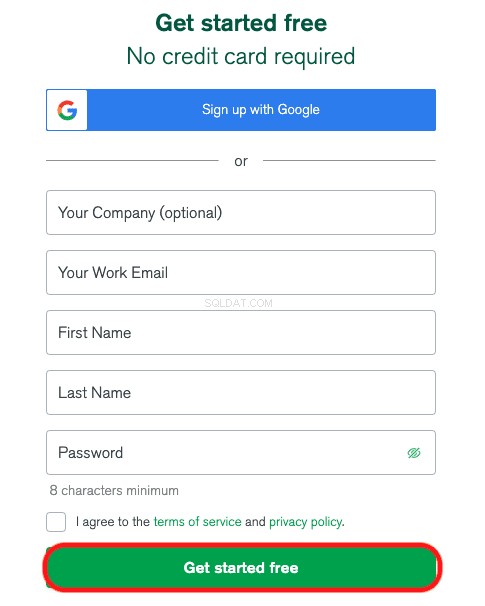

एक बार आपके पास एटलस खाता हो जाने पर, अगले चरण पर आगे बढ़ें
चरण 2:अपना प्रोजेक्ट और संगठन बनाना
MongoDB एटलस, डिफ़ॉल्ट रूप से, पंजीकरण प्रक्रिया को पूरा करने के बाद आपको एक संगठन और परियोजना बनाने के लिए संकेत देगा। इस प्रक्रिया को पूरा करने और अगले चरण पर जाने के लिए आवश्यक विवरण जल्दी से भरें। भविष्य में आपके क्लस्टर को परिनियोजित करने के लिए संगठन और परियोजना का उपयोग किया जाएगा।
चरण 3:क्लस्टर परिनियोजित करें
इस चरण में, आप विभिन्न क्लस्टर विकल्पों में से एक क्लस्टर का चयन करेंगे। इस आलेख मार्गदर्शिका के लिए, हम "साझा क्लस्टर" विकल्प का उपयोग करेंगे, जो कि MongoDB एटलस द्वारा प्रदान किया गया निःशुल्क क्लस्टर विकल्प है। “साझा क्लस्टर” विकल्प के नीचे, “बनाएँ” पर क्लिक करें।
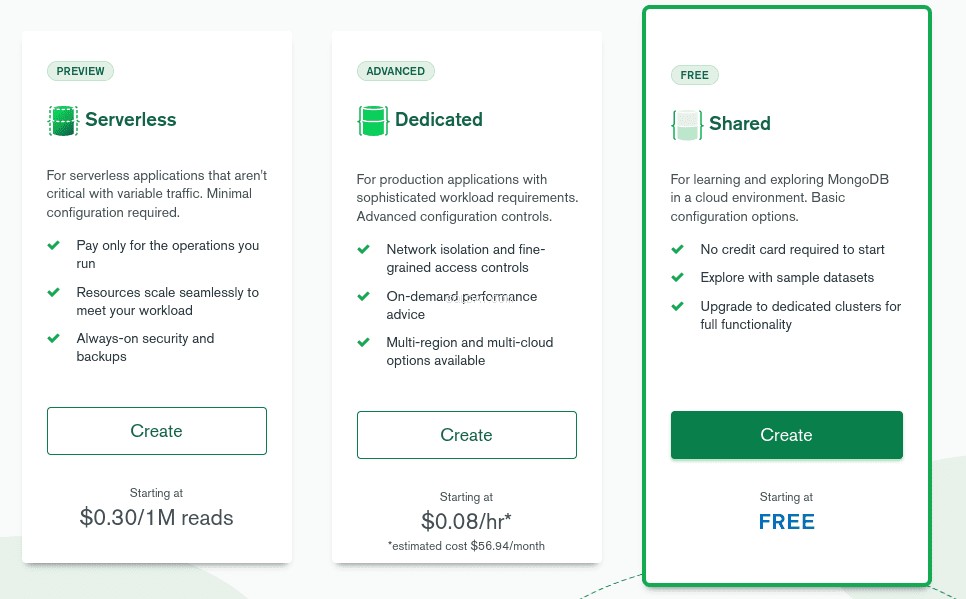

आपको अगले पृष्ठ पर अपने क्लस्टर के लिए कुछ विकल्पों का चयन करने के लिए प्रेरित किया जाएगा, जैसा कि नीचे दिया गया है:
क्लाउड प्रदाता और क्षेत्र
यहां आपको यह चुनना होगा कि आपका क्लस्टर कहां तैनात किया जाएगा। अपने आवेदन के निकटतम क्षेत्र का चयन करना आवश्यक है। आदर्श रूप से, आपको विलंबता-संबंधी समस्याओं को कम करने के लिए एक स्थिर क्षेत्र का चयन करना चाहिए। हम इस क्षेत्र का उपयोग करेंगे, “एन. इस गाइड के लिए हमारे स्रोत क्लाउड प्रदाता के रूप में AWS के साथ वर्जीनिया (us-east-1),”। हमने एडब्ल्यूएस को अपने क्लाउड प्रदाता के रूप में चुना है क्योंकि हम हेरोकू पर तैनात होंगे और एडब्ल्यूएस पर उनके बुनियादी ढांचे की मेजबानी करेंगे।
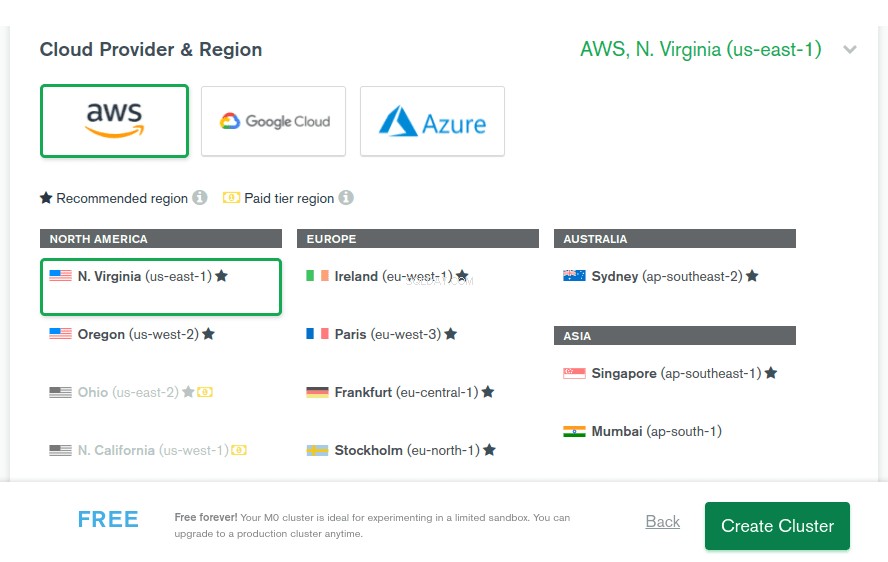

क्लस्टर टियर
इस उपधारा में, आप हमारे द्वारा चुने गए क्लस्टर विकल्प के लिए उपलब्ध क्लस्टर टियर देखेंगे, इस मामले में, साझा क्लस्टर विकल्प। यहां, आपको रैम, स्टोरेज, टियर बेस प्राइस और वीसीपीयू की तुलना दिखाई देगी। इन तुलनाओं से आपको अपनी परियोजना के लिए उपयुक्त सही स्तर का चयन करने में मदद मिलेगी। हम इस गाइड के लिए इसे डिफ़ॉल्ट “M0 Sandbox” टियर पर छोड़ देंगे।
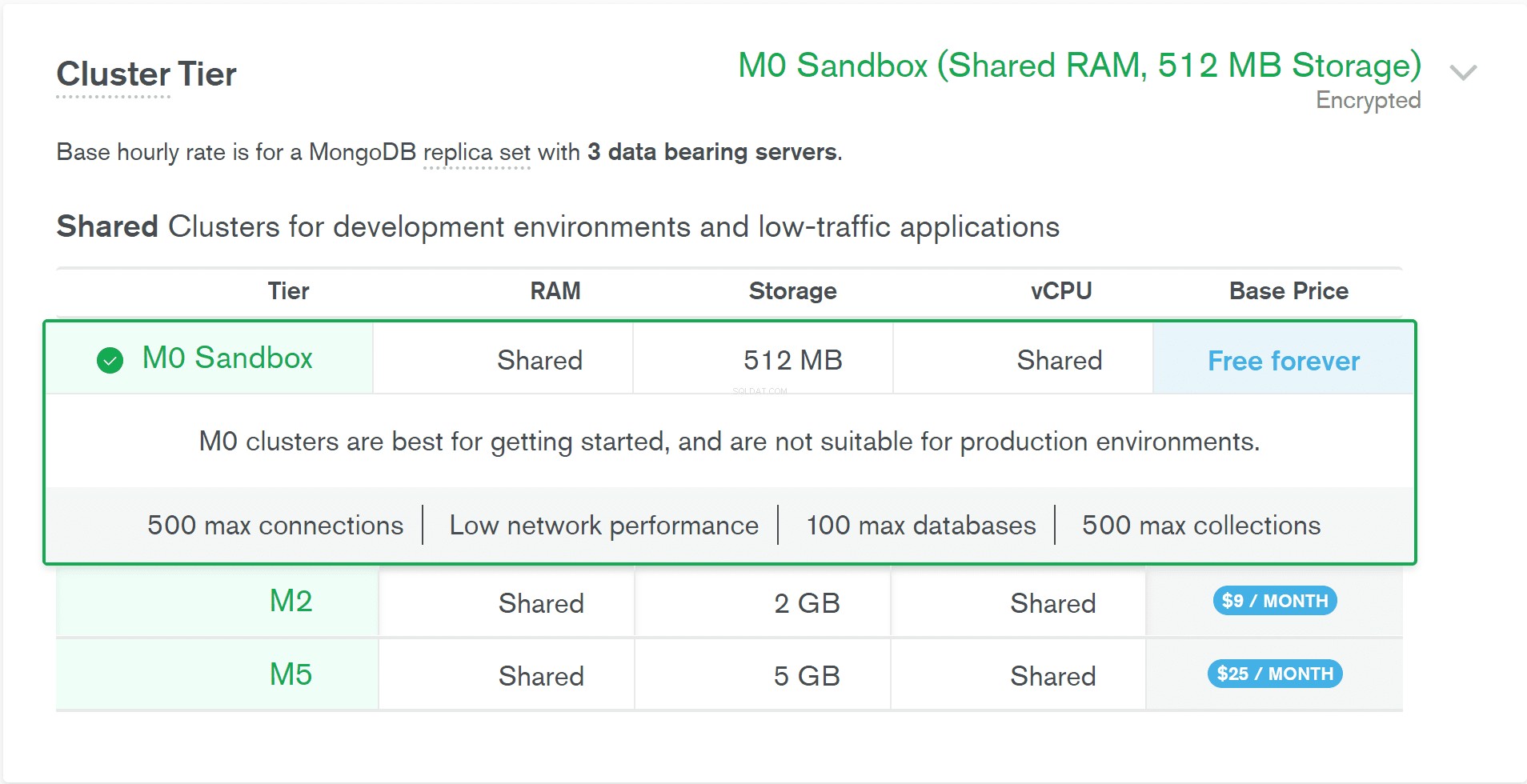

अतिरिक्त सेटिंग
यह खंड आपके द्वारा चुने गए स्तर पर निर्भर है। आपके द्वारा चुने गए स्तर के आधार पर आपको कुछ अतिरिक्त सेटिंग्स मिल सकती हैं। इन सेटिंग्स में बैकअप विकल्प और तैनात किए जाने वाले MongoDB संस्करण शामिल होंगे। MongoDB संस्करण 4.4 चुनें और बैकअप विकल्प को बंद रहने दें।
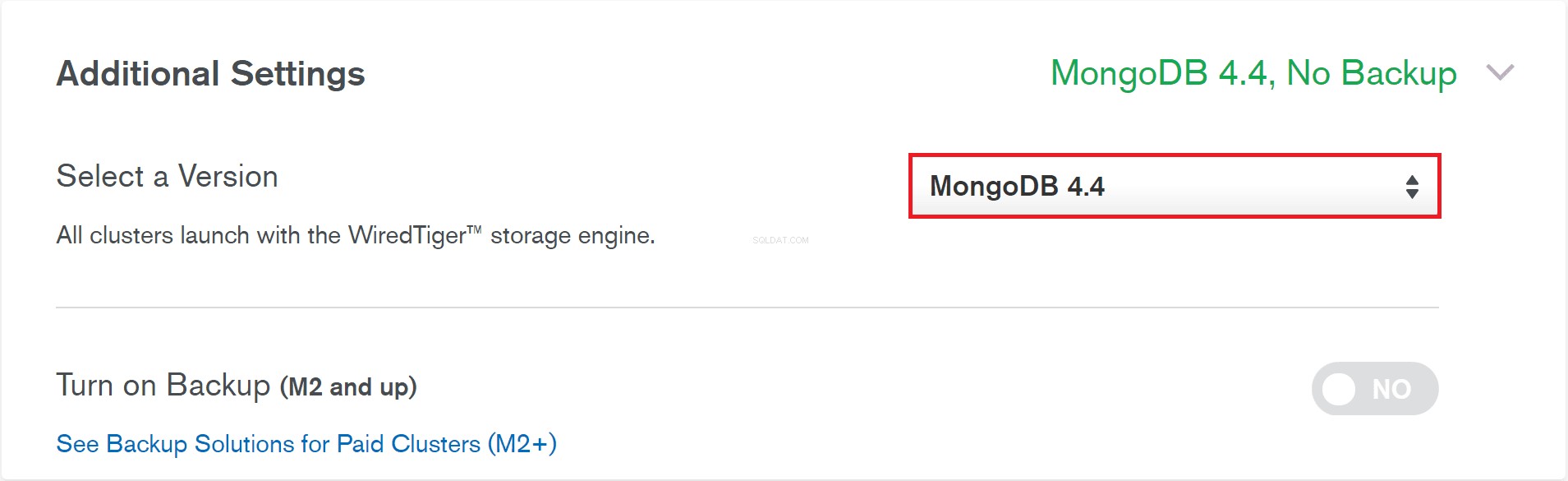

क्लस्टर नाम
यह आखिरी विकल्प है। यदि आप अपने क्लस्टर का नाम रखते हैं तो यहां यह मदद करेगा। मैं अपने क्लस्टर को "लीफिक्स" कहूंगा। याद रखें कि एक बार क्लस्टर बनाने के बाद आपको इसे बदलने की अनुमति नहीं होगी।
नोट:"क्लस्टर बनाएं" बटन का उपयोग करके क्लस्टर बनाने से पहले चयनित विकल्पों की समीक्षा करने और आवश्यक परिवर्तन करने की सलाह दी जाती है।
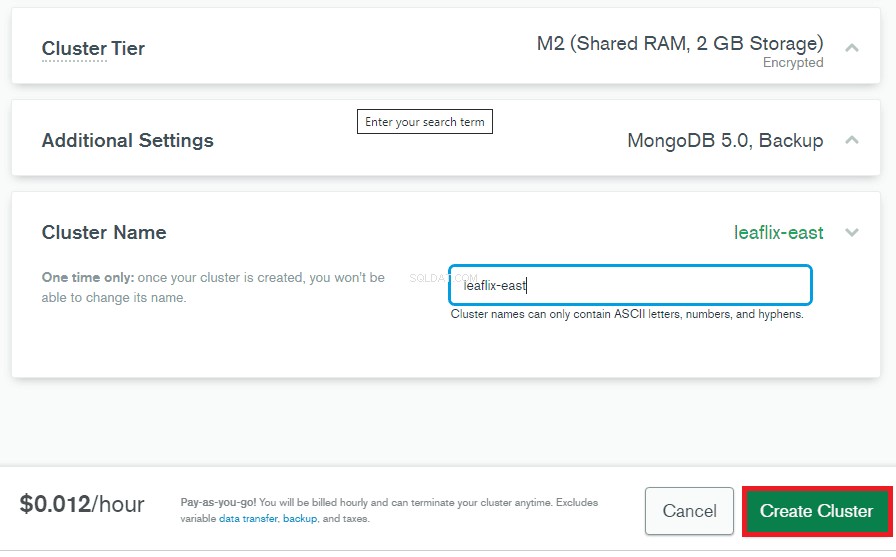

चरण 4:अपने नए बनाए गए क्लस्टर के लिए एक DB उपयोगकर्ता बनाएं
MongoDB एटलस के लिए आवश्यक है कि क्लाइंट क्लस्टर तक पहुँचने के लिए MongoDB डेटाबेस उपयोगकर्ताओं के रूप में प्रमाणित करें। अपने क्लस्टर के लिए DB उपयोगकर्ता बनाने के लिए दिए गए चरणों का पालन करें।
- "डेटाबेस एक्सेस" अनुभाग पर नेविगेट करें। यह बाईं ओर "सुरक्षा" टैब के अंतर्गत स्थित है।


- “एक नया डेटाबेस उपयोगकर्ता जोड़ें” विकल्प पर क्लिक करें।


- एक संकेत दिखाई देगा। अपनी प्रमाणीकरण विधि और डेटाबेस उपयोगकर्ता विशेषाधिकार इनपुट करें
- अपनी प्रमाणीकरण विधि के रूप में "पासवर्ड" का उपयोग करें और पासवर्ड और उपयोगकर्ता नाम प्रदान करें।


नोट: असुरक्षा से संबंधित जटिलताओं को रोकने के लिए एटलस से एक मजबूत पासवर्ड को स्वत:उत्पन्न करने की अत्यधिक अनुशंसा की जाती है। एक बार जब आप पासवर्ड को ऑटोजेनरेट कर लेते हैं, तो भविष्य में इसे आसानी से प्राप्त करने के लिए इसे एक सुविधाजनक स्थान पर कॉपी और सेव करें। यह कदम महत्वपूर्ण है क्योंकि क्लस्टर से कनेक्ट करते समय हमें पासवर्ड की आवश्यकता होगी।
- "एटलस एडमिन" विकल्प का चयन करके उपयोगकर्ता को सबसे अधिक विशेषाधिकार प्रदान करें।


- एक बार जब आप कर लें, तो डीबी उपयोगकर्ता बनाने के लिए "उपयोगकर्ता जोड़ें" पर क्लिक करें।


चरण 5:अधिकृत IP पते क्लस्टर एक्सेस प्रदान करें
MongoDB एटलस क्लस्टर स्थापित करते समय यह अंतिम चरण है। यह अनुभाग उन IP पतों का चयन करेगा जो हमें एटलस क्लस्टर तक पहुँचने की अनुमति देते हैं। प्राधिकरण देने के लिए, यहां बताए गए चरणों का पालन करें:
- “सुरक्षा” के अंतर्गत, “नेटवर्क एक्सेस” चुनें।


- अगला, "आईपी पता जोड़ें" चुनें।


- "कहीं से भी पहुंच की अनुमति दें" का चयन करें और प्रक्रिया को पूरा करने के लिए "पुष्टि करें" बटन पर क्लिक करें।


बस इतना ही। आपने अपना MongoDB एटलस क्लस्टर सफलतापूर्वक सेट कर लिया है।
नोट :आप सुरक्षा समस्याओं के कारण उत्पादन परिवेश में इस प्रकार के IP पते तक पहुंच की अनुमति नहीं देना चाहते हैं। आपको अपने आवेदन के लिए सटीक आईपी पते की पहचान करने और स्पष्ट रूप से आईपी पता श्रेणी निर्धारित करने की आवश्यकता है। यह प्रक्रिया आपके क्लस्टर की सुरक्षा को बढ़ाने के लिए तैयार की गई है।
आपके क्लस्टर से कनेक्ट हो रहा है
अपने नए बनाए गए क्लस्टर से जुड़ने के लिए, इस गाइड का पालन करें:
- बाईं ओर स्थित नेविगेशन बार पर "डेटा संग्रहण" अनुभाग के अंतर्गत, "क्लस्टर" पर क्लिक करें।
- “कनेक्ट” टैब पर क्लिक करें


- अपना ड्राइवर संस्करण चुनें, फिर केवल कनेक्शन स्ट्रिंग को कॉपी करें


एक बार जब आप कर लें, तो कनेक्शन स्ट्रिंग को अपडेट करें। फिर से, अपना उपयोगकर्ता नाम और पासवर्ड जोड़ने की उपेक्षा न करें।
एक Heroku खाता बनाना
हरोकू खाता बनाना बहुत आसान है। सबसे पहले, हेरोकू की आधिकारिक वेबसाइट पर जाएं और साइन अप करें जैसे हमने मोंगोडीबी एटलस के लिए किया था। अपना हरोकू खाता पूरा करने के बाद, आगे बढ़ें और हरोकू सीएलआई स्थापित करें।
Heroku CLI इंस्टॉल करें
यह सुनिश्चित करना महत्वपूर्ण है कि आपने अपने लिनक्स ओएस पर गिट स्थापित किया है क्योंकि हेरोकू सीएलआई को गिट की आवश्यकता है। गिट एक लोकप्रिय संस्करण नियंत्रण प्रणाली है जो आमतौर पर अधिकांश डेवलपर्स द्वारा उपयोग की जाती है। गिट स्थापित करना बहुत आसान है। अपना टर्मिनल खोलें और नीचे दिए गए कमांड को निष्पादित करें:
sudo apt-get install git-all
आउटपुट:
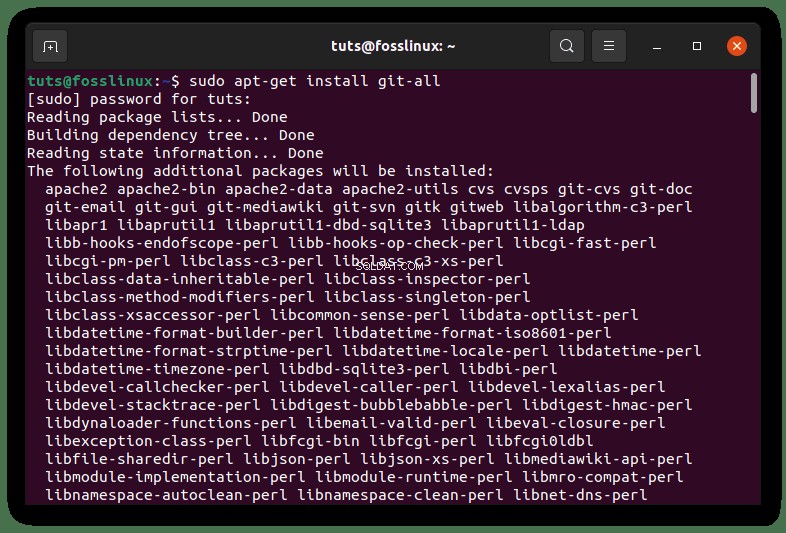

वह आदेश आपके लिनक्स ओएस में गिट स्थापित करेगा। उसके बाद, अपने Linux OS पर Heroku स्थापित करने के लिए यह अन्य कमांड चलाएँ:
sudo snap install --classic heroku
आउटपुट:


कमांड को निष्पादित करने के लिए टर्मिनल को समय दें और हरोकू को पूरी तरह से स्थापित करें।
लॉगिन करें और Heroku वेबसाइट पर एक नया एप्लिकेशन बनाएं
हम मानते हैं कि आप लेख का बारीकी से पालन कर रहे हैं, और आपने एक हेरोकू खाता बनाया है। यदि हां, तो अपना हरोकू डैशबोर्ड खोलें। अपने डैशबोर्ड में लॉग इन करने के लिए आपके द्वारा अपना हरोकू खाता बनाने के लिए उपयोग किए गए विवरणों को इनपुट करें। लॉग इन करने के बाद, एक नया एप्लिकेशन बनाने के लिए अगले चरण पर आगे बढ़ें:
- heroku.com/apps पर नेविगेट करें
- नया चुनें>नया ऐप बनाएं>क्षेत्र चुनें>ऐप बनाएं।
- ऐप बनते ही धैर्य रखें।
- प्रक्रिया समाप्त होने के बाद, आपको अपने डैशबोर्ड पर पुनः निर्देशित किया जाएगा। "तैनाती" अनुभाग चुनें
Heroku एप्लिकेशन को स्थानीय रिपॉजिटरी से कनेक्ट करना
इस आलेख के परिनियोजन अनुभाग में दिए गए परिनियोजन मार्गदर्शिकाओं का पालन करें जिन्हें आपने पहले चुना था।
फिर भी, हमारे द्वारा पहले चुने गए "तैनाती" अनुभाग पर हरोकू में लॉग इन करें।
हेरोकू से कनेक्ट करने और अपने सर्वर/प्रोजेक्ट रूट निर्देशिका से एक नया डायनो बनाने के लिए निम्न आदेश (तैनाती अनुभाग में भी निर्दिष्ट) चलाएं:
नोट: कोण कोष्ठक “<> "नीचे दिए गए उदाहरणों में उपयोग किया गया उपयोगकर्ता द्वारा प्रदत्त पहचानकर्ता/पैरामीटर/तर्क मूल्यों को दर्शाता है। कमांड चलाते समय, आपको उन्हें छोड़ देना चाहिए।
# हरोकू रिमोट जोड़ें
heroku git:remote -a <name-of-the-newly-created-app>
# उपलब्ध रिमोट पर एक नज़र डालें।
# नए 'हेरोकू' रिमोट रिपोजिटरी से कनेक्शन दिखाई देना चाहिए।
git remote -v
# विकास शाखा पर, नवीनतम कार्य करें।
git add . git commit -m 'Write a clear, meaningful commit message here.' git push origin <development-branch-name>
# शाखाओं को मास्टर शाखा में चेक आउट किया जाना चाहिए।
git checkout master
# विकास शाखा के अपडेट मर्ज किए जाते हैं।
git merge <development-branch-name> git push heroku master
कॉन्फ़िगरेशन वैरिएबल का इस्तेमाल करके MongoDB एटलस क्लस्टर से कनेक्ट करने के लिए Heroku सेट अप करना
हमें अपने एटलस क्लस्टर को जल्दी से स्थापित करने में बहुत मज़ा आया, लेकिन हमें लगता है कि आप इस अनुभाग का और भी अधिक आनंद लेंगे!
एटलस-समर्थित हरोकू एप्लिकेशन का निर्माण सरल है। एक एप्लिकेशन-स्तरीय कॉन्फ़िगरेशन var का निर्माण करें जिसमें आपके क्लस्टर की कनेक्शन स्ट्रिंग हो। एक बार सेट हो जाने के बाद आप अपने एप्लिकेशन के भीतर उस कॉन्फिग var को सुरक्षित रूप से एक्सेस कर सकते हैं!
आप इसे इस तरह से करते हैं:
चरण 1:Heroku CLI खोलें और लॉग इन करें।
heroku login
यह आदेश आपको अपने वेब ब्राउज़र में हरोकू लॉगिन पृष्ठ पर ले जाता है। यदि आप पहले से लॉग इन हैं तो "लॉग इन" बटन पर क्लिक करें। आप कमांड लाइन से लॉग इन करने के लिए -i ध्वज का भी उपयोग कर सकते हैं।
चरण 2:मेरे डेमो ऐप की एक कॉपी बनाएं
मैंने एक प्रोटोटाइप नोड एप्लिकेशन का निर्माण किया है जो MongoDB एटलस का उपयोग करता है और मैं इस पाठ को जारी रखने के लिए हरोकू को प्रकाशित करना चाहता हूं। इसे क्लोन करें, फिर निम्न निर्देशिका पर जाएँ:
git clone https://github.com/adriennetacke/mongodb-atlas-heroku-leaflix-demo.git cd mongodb-atlas-heroku-leaflix-demo
आउटपुट:
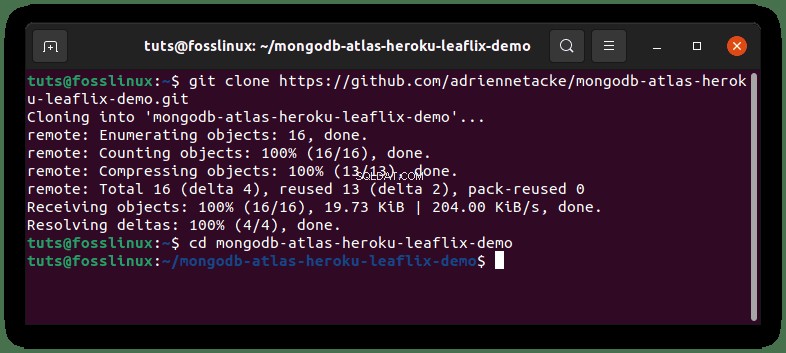

चरण 3:एक Heroku ऐप बनाएं
heroku create leaflix
आउटपुट:
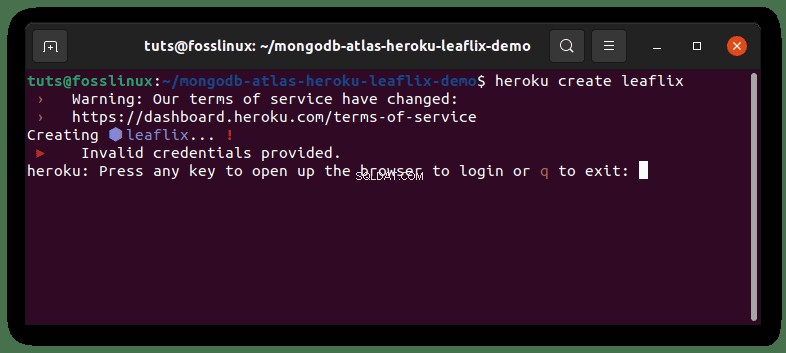

जैसा कि आप देख सकते हैं, मैंने अपने पत्रक को एक नाम दिया है।
अपना एटलस क्लस्टर कनेक्शन स्ट्रिंग प्राप्त करें
हमारे कनेक्शन स्ट्रिंग को पुनः प्राप्त करने के लिए कृपया अपने एटलस क्लस्टर के डैशबोर्ड पर वापस आएं।
- ड्रॉप-डाउन मेनू से "कनेक्ट" चुनें।
- ड्रॉप-डाउन मेनू से "अपना एप्लिकेशन कनेक्ट करें" चुनें।
हमें अपने क्लस्टर से कनेक्ट करने के लिए जिस कनेक्शन स्ट्रिंग की आवश्यकता होगी, वह यहां मिलेगी। कनेक्शन स्ट्रिंग को संक्षेप में लिखें।
कनेक्शन स्ट्रिंग को एक संपादक में चिपकाएँ; हम इसे Heroku कॉन्फ़िगरेशन वैरिएबल में असाइन करने से पहले कुछ बदलाव करेंगे।
जैसा कि आप देख सकते हैं, एटलस ने हमारे द्वारा पहले बनाए गए डेटाबेस उपयोगकर्ता के उपयोगकर्ता नाम को आसानी से शामिल कर लिया है। "पासवर्ड" को अपने व्यक्तिगत डेटाबेस उपयोगकर्ता के पासवर्ड से और "dbname" को "sample_mflix" से बदलें, जो नमूना डेटासेट है जिसे हमारा डेमो ऐप कनेक्शन स्ट्रिंग को पूरा करने और इसे मान्य बनाने के लिए उपयोग करेगा।
नोट:यदि आपके पास अपने डेटाबेस उपयोगकर्ता के लिए पासवर्ड नहीं है, तो एक को स्वत:उत्पन्न करें और इसे कनेक्शन स्ट्रिंग में उपयोग करें। अगर आप इसे फिर से ऑटोजेनरेट करते हैं, तो इसे अपडेट करना न भूलें! डेटाबेस एक्सेस पर जाएं> उस डेटाबेस उपयोगकर्ता पर "संपादित करें" पर क्लिक करें जिसके लिए आप पासवर्ड ढूंढना चाहते हैं> अपना पासवर्ड रीसेट करें> एक और सुरक्षित पासवर्ड ऑटोजेनरेट करें।
एक MONGODB_URI कॉन्फ़िगरेशन वैरिएबल बनाएं
अब जब हमने इसे सही ढंग से बना लिया है, तो हमारे कनेक्शन स्ट्रिंग को हरोकू कॉन्फ़िगरेशन चर में सहेजने का समय आ गया है। MONGODB_URI कॉन्फिग वैरिएबल को हमारे कनेक्शन स्ट्रिंग पर सेट करें:
heroku config:set MONGODB_URI="mongodb+srv://yourUsername:[email protected]/sample_mflix?retryWrites=true&w=majority"
ध्यान में रखने के लिए यहां कुछ मुख्य बिंदु दिए गए हैं:
- इस कमांड में केवल एक लाइन है।
- चूंकि हमारे कनेक्शन स्ट्रिंग के प्रारूप में विशेष वर्ण हैं, इसे उद्धरणों में संलग्न किया जाना चाहिए।
यह इतना सरल है! आपने अपने एटलस क्लस्टर की कनेक्शन स्ट्रिंग को हरोकू कॉन्फ़िगरेशन वैरिएबल में सफलतापूर्वक जोड़ लिया है, जिससे आप अपने ऐप को हेरोकू में तैनात करने के बाद इसे सुरक्षित रूप से एक्सेस कर सकते हैं।
नोट: आप अपने ऐप के लिए हेरोकू डैशबोर्ड के "सेटिंग्स" टैब में इस कॉन्फ़िगरेशन संस्करण को भी दर्ज कर सकते हैं। अपने ऐप्स में लीफ्लिक्स> सेटिंग्स पर जाएं। कॉन्फिग वर्र्स सेक्शन में "रिवील कॉन्फिग वर्र्स" बटन पर क्लिक करें और वहां अपना कॉन्फिग वर्जन डालें।
अंतिम चरण इन चरों तक पहुंच की अनुमति देने के लिए अपने एप्लिकेशन के कोड को बदलना है।
अपने ऐप को MongoDB एटलस क्लस्टर से कनेक्ट करने के लिए Heroku config var मानों का उपयोग करना
आप देखेंगे कि हमने अपने डेमो एप्लिकेशन में अपने एटलस क्लस्टर कनेक्शन स्ट्रिंग को हार्ड-कोड किया है। हमें पहले से जेनरेट किए गए हरोकू कॉन्फिग वेरिएबल का उपयोग करने के लिए अपने कोड को फिर से काम करना होगा।
पर्यावरण चर का उपयोग आपके एप्लिकेशन के कोड में कॉन्फ़िगरेशन वर्र्स को बेनकाब करने के लिए किया जाता है। इन चरों तक पहुँचने के लिए आप जिस भाषा को चुनते हैं, वह निर्धारित करेगी कि आप उन तक कैसे पहुँचते हैं; उदाहरण के लिए, जावा में, आप System.getenv('key') . का उपयोग करेंगे कॉल, और रूबी में, आप ENV['key'] . का उपयोग करेंगे कॉल।
यह जानते हुए कि हमारा एप्लिकेशन नोड में लिखा गया है, हम अपने एटलस क्लस्टर से कनेक्ट करने के लिए Node.js में process.env चर का उपयोग कर सकते हैं। सर्वर.जेएस फ़ाइल में यूरी स्थिरांक को इसमें बदलें:
const uri = process.env.MONGODB_URI;
यह हमारी चर्चा को समाप्त करता है। एक बार तैनात होने के बाद हमारा एप्लिकेशन हमारे एटलस क्लस्टर कनेक्शन स्ट्रिंग को सुरक्षित रूप से एक्सेस करेगा क्योंकि हमने इसे हेरोकू कॉन्फिग वर के रूप में जोड़ा है।
फ़ाइल सहेजें, संशोधन करें, और फिर Heroku पर परिनियोजित करें।
git commit -am "fix: refactor hard-coded connection string to Heroku config var" git push heroku master
आपका आवेदन अब तैनात किया गया है! इस आदेश का उपयोग करते हुए, आप दोबारा जांच सकते हैं कि कम से कम एक लीफ्लिक्स इंस्टेंस चल रहा है:
heroku ps:scale web=1
आपको पता चल जाएगा कि कम से कम एक इंस्टेंस चल रहा है और अगर आपको एक नोटिस मिलता है जिसमें कहा गया है, "डायनोस स्केलिंग ... हो गया, वर्तमान में 1:फ्री में वेब चल रहा है।"
अंत में, अपने ऐप की वेबसाइट पर नेविगेट करें। आप नीचे दिए गए चरणों का पालन करके ऐसा कर सकते हैं:
heroku open
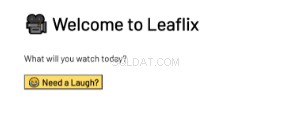

जब आप "हंसी की आवश्यकता है?" दबाते हैं। बटन, हमारा सॉफ्टवेयर शैलियों के क्षेत्र में "कॉमेडी" श्रेणी के आधार पर एक फिल्म का चयन करेगा। यदि सब कुछ क्रम में है, तो आपको कुछ इस तरह दिखना चाहिए:इस उदाहरण में sample_mflix डेटासेट का उपयोग किया गया है, जो सीधे हमारे एटलस क्लस्टर से आता है।
मोंगोडीबी एटलस में हेरोकू के लिए आईपी पते कॉन्फ़िगर करना
हमारा क्लस्टर पहले से ही चालू है, और हमारा ऐप अब Heroku पर लाइव है!
हम लेख गाइड के माध्यम से हमें प्राप्त करने के लिए किसी भी आईपी पते से कनेक्शन स्वीकार करने के लिए अपना क्लस्टर स्थापित करते हैं। आप केवल अपने आवेदन तक पहुंच सीमित करना पसंद करेंगे, और ऐसा करने के लिए हेरोकू पर कुछ विकल्प हैं।
पहला विकल्प अपने एप्लिकेशन को एक स्थिर आउटबाउंड आईपी पता देने के लिए ऐड-ऑन का उपयोग करना है जिसका उपयोग आप एटलस में पहुंच को प्रतिबंधित करने के लिए कर सकते हैं। कुछ उदाहरण यहां देखे जा सकते हैं।
एक अन्य विकल्प हेरोकू प्राइवेट स्पेस का उपयोग करना और अंतरिक्ष के स्थिर आउटबाउंड आईपी का उपयोग करना है। यह एक अधिक महंगा विकल्प है, लेकिन यह एक अतिरिक्त ऐड-ऑन को समाप्त कर देता है।
वहाँ विभिन्न दस्तावेज़ और लेख हैं जो दावा करते हैं कि आप अपने AWS क्षेत्र में उत्पन्न होने वाले IP या उन क्षेत्रों में Heroku Dynos तक पहुँच प्रदान करने के लिए AWS या Heroku IP श्रेणियों का उपयोग कर सकते हैं। हालांकि यह बोधगम्य है, इसकी सलाह नहीं दी जाती है क्योंकि समय के साथ ऐसी श्रेणियां बदल सकती हैं। इसलिए इसके बजाय, हम ऊपर सूचीबद्ध दो तरीकों में से एक का उपयोग करने का सुझाव देते हैं।
एक बार आपके पास एटलस में अपने फ़ायरवॉल को कॉन्फ़िगर करने के लिए आप अपने एप्लिकेशन के लिए आईपी पते का उपयोग कर सकते हैं।
अपने एटलस क्लस्टर से किसी भी मौजूदा आईपी रेंज को हटा दें, फिर उन्हें अपनी अनुमति सूची में जोड़ें। आप उस प्रक्रिया का पालन करके ऐसा कर सकते हैं जिसका उपयोग हम "आईपी पते जोड़ने और मौजूदा आईपी श्रेणियों को हटाने" के लिए करते थे।
बस इतना ही! आपने मोंगोडीबी को हेरोकू पर सफलतापूर्वक तैनात कर दिया है